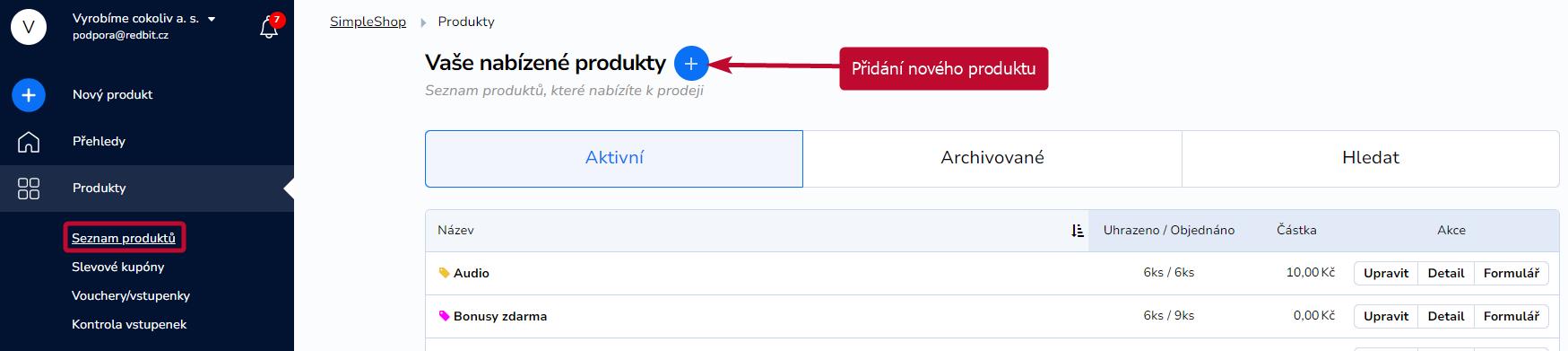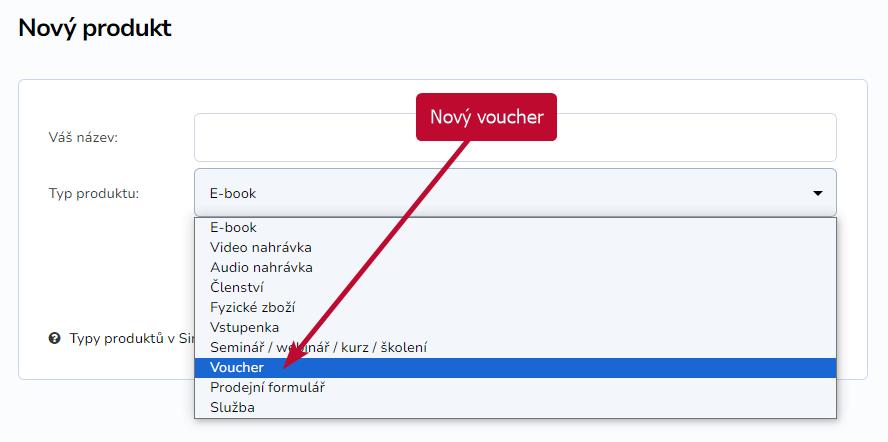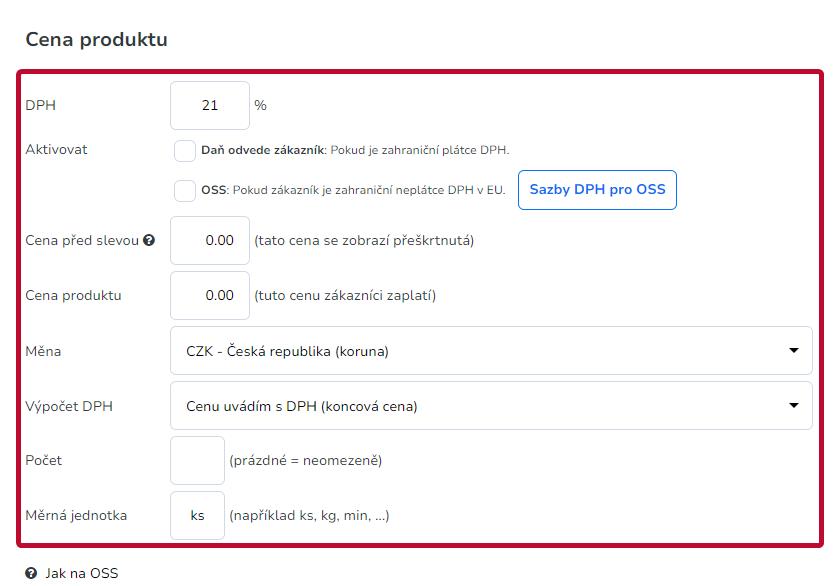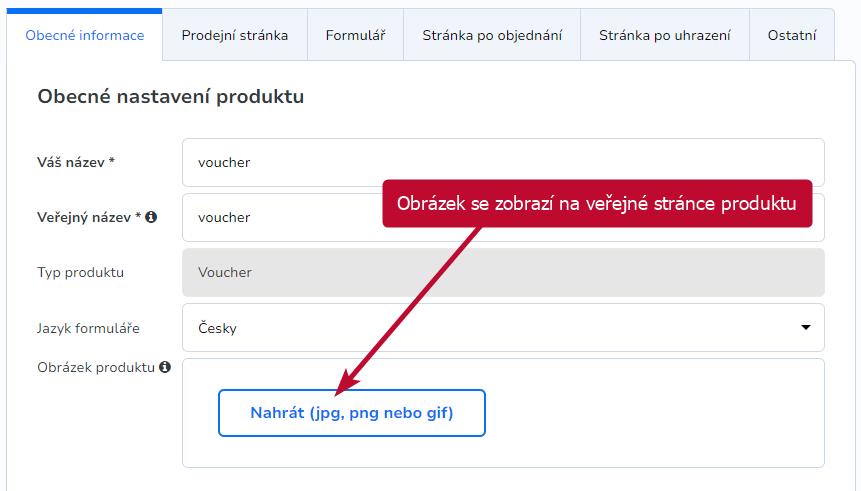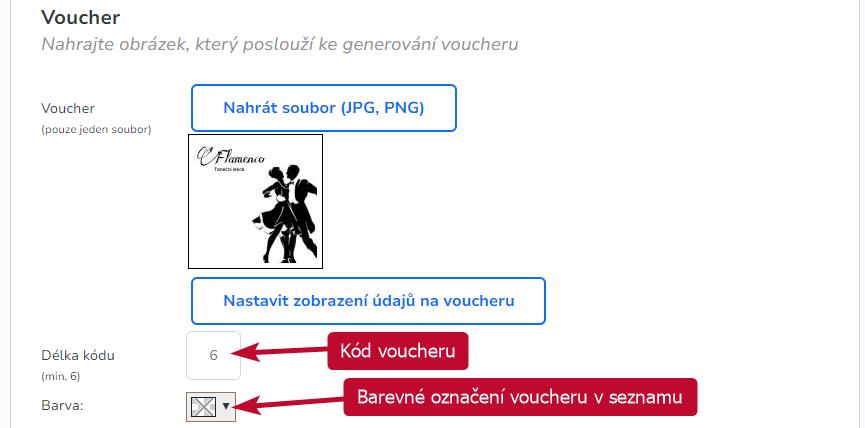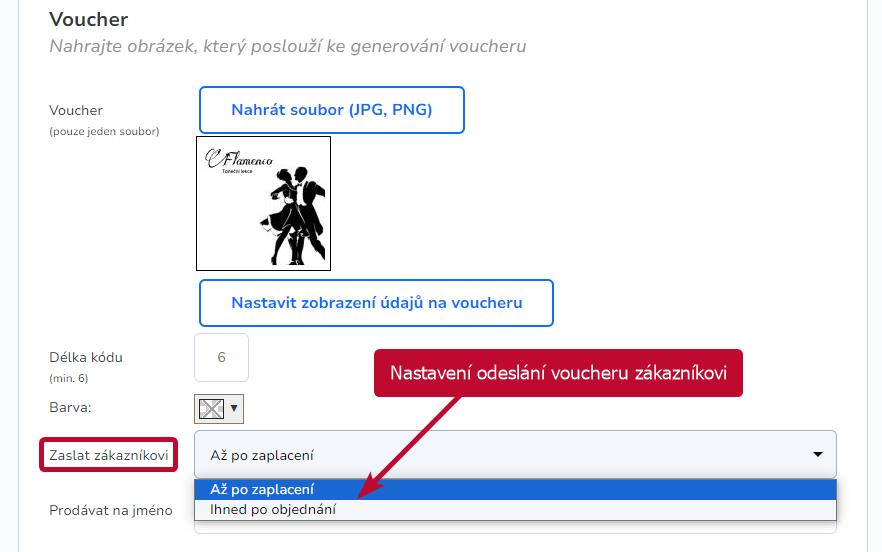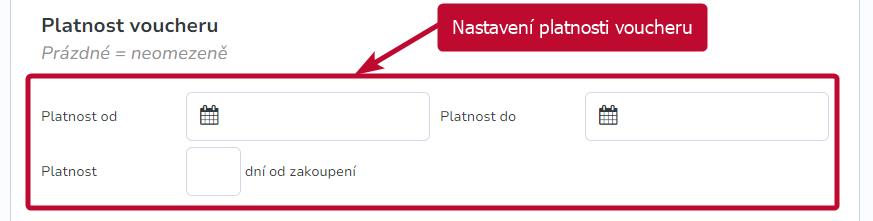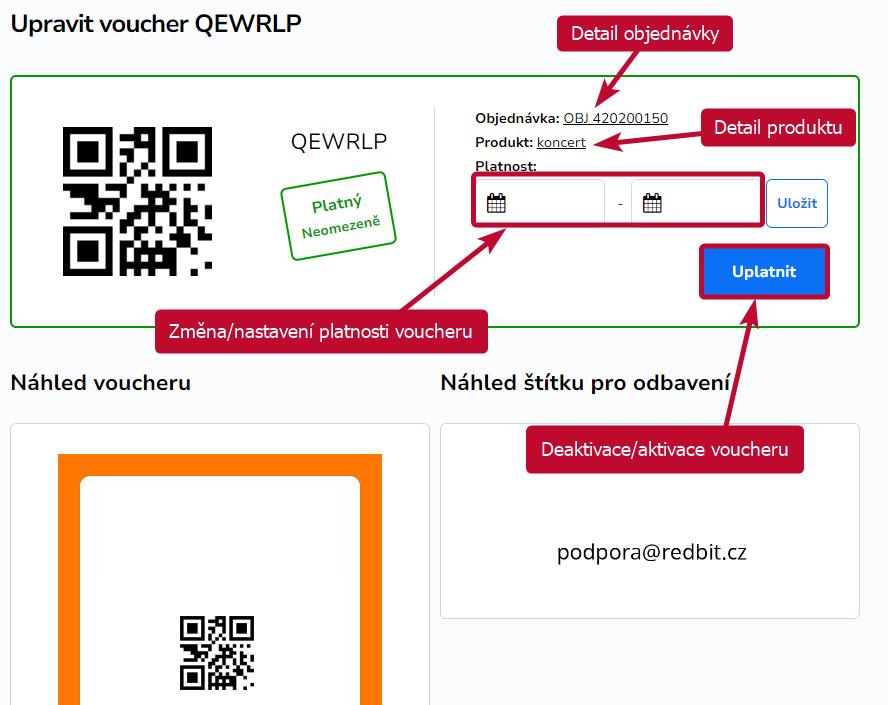Voucher, který si vytvoříte v SimpleShopu, mohou vaši zákazníci použít přímo pro pořízení vašich produktů nebo služeb, nebo jeho darováním udělat radost někomu dalšímu.
Obsah
Vytvoření voucheru
Pomocí tlačítka + Přidat nový produkt v Seznamu produktů si vytvořte nový produkt – typ Voucher.
Na záložce Obecné informace vyplňte název produktu, cenu a další údaje.
V případě, že budete používat prodejní stránku produktu, můžete nahrát i náhledový obrázek, který se na prodejní stránce zobrazí.
Úprava vzhledu voucheru
Vzhled voucheru upravte podle svých potřeb. Vložit na něj můžete různé údaje o zákazníkovi nebo objednávce a také kontrolní kódy, které vám usnadní ověření. Na voucheru může být zobrazen také datum, do kterého je voucher platný.
Kód na voucheru
Kód voucheru můžete nastavit jako kombinaci čísel a písmen v délce od 6 do 20 znaků. Barevné označení voucheru slouží pro vaši lepší orientaci v seznamu produktů, pokud máte voucherů více.
Prodej na jméno
Voucher může zákazník objednat přímo pro konkrétního člověka a jméno příjemce zobrazit na voucheru.
Voucher jako slevová poukázka
Pokud chcete, aby voucher fungoval jako poukaz na slevu na nákup některého z vašich dalších produktů, můžete k němu přiřadit slevový kupón, který bude možné pomocí kódu voucheru na vybrané produkty uplatnit.
Více variant voucheru
Vouchery na vaše zboží nebo služby můžete nabízet i ve více variantách. Přejděte do detailu produktu a klikněte na tlačítko + Přidat varianty produktu.
Varianty bez slevy
Pokud budete nabízet více variant jednoho (stejného) produktu, vyplňte je do jednotlivých řádků nastavení.
Varianty se slevovým kupónem
Ke každému voucheru je možné připojit jeden slevový kupón. Chcete-li tedy svým zákazníkům nabídnout slevové vouchery na různé produkty z vaší nabídky nebo slevy v různé výši, nastavení je jiné než u klasických variant jednoho produktu.
Odeslání voucheru
Voucher může být odeslán hned po objednání nebo až po zaplacení objednávky.
Platnost voucheru
V sekci Platnost voucheru nastavte období, během kterého bude zákazník moci voucher využít. Zadat můžete konkrétní termín nebo počet dnů od zakoupení. Systém pak automaticky spočítá datum vypršení platnosti voucheru.
Platnost voucheru (nebo více voucherů najednou) snadno změníte ve svém účtu v SimpleShopu.
Členství a opakované platby
Stejně jako u ostatních typů produktů v SimpleShopu, i u voucheru je možné aktivovat zařazení kupujícího do členské sekce nebo využít funkci opakovaných plateb.
Přehled prodaných voucherů
Pro zobrazení všech vystavených voucherů v levém menu otevřete sekci Vouchery/vstupenky. V přehledu můžete vyhledávat podle jejich kódu nebo platnosti nebo zobrazit pouze uplatněné/neuplatněné vouchery.
Jednotlivé sloupce seznamu lze také řadit vzestupně nebo sestupně.
Po kliknutí na kód vybraného voucheru nebo tlačítko Upravit můžete editovat platnost voucheru, deaktivovat ho, nebo znovu aktivovat. Snadno se také prokliknete na detail objednávky nebo produktu.
Deaktivace voucheru
Pro deaktivaci voucheru můžete použít mobilní aplikaci SimpleTicket. Aplikace je primárně určena pro kontrolu vstupenek, ale lze ji stejným způsobem použít i pro vouchery. Zvláště v případě, že často kontrolujete více voucherů najednou.
Voucher je také možné deaktivovat přímo v SimpleShopu.